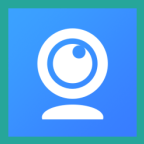
类型: 系统工具 时间:2024-07-31 08:52:26
评分:
扫描二维码下载
iVCam是一款功能丰富的拍摄应用软件,可以免费的使用软件中的拍摄功能,功能相当的全面,通过软件就可以查看实时的监控画面,用户设置参数系数,系统就会自动的运行,对画面进行全方位的拍摄录制,没有任何的操作难度,为用户带来了全新的拍摄模式,大大的提高了拍摄的效率,在手机上就可以直接查看所有的拍摄内容,对拍摄内容也可以进行编辑。
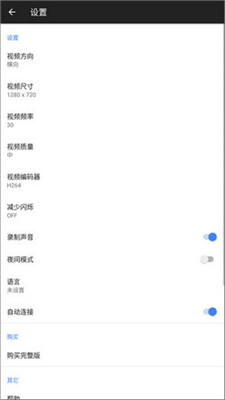
免费版只能录制30秒的视频,并且没有水印;而收费版可以录制1分钟的视频,并且带有专业水印
一、通过 Wi-Fi 进行连接
iVCam 可以通过 Wi-Fi 连接将视频从手机传输到电脑,前提是手机和电脑处于同一个正确配置的局域网内。
无法检测到电脑解决方法
①对于安卓:允许 iVCam 应用使用 Wi-Fi;
②确保 Windows 防火墙 或其它安全软件没有禁止 iVCam 电脑客户端程序使用网络,有必要的话暂时关闭它们;
③如果需要,在 Windows 上禁用 VPN 或 Proxy 之类的代理;
④确保手机通过 Wi-Fi 联网,而不是通过 4G/5G 等移动网络;
⑤确保手机与电脑处于 同一局域网 内,连接的是 同一路由器,不要连接信号放大器 Wi-Fi;
⑥路由器设置中关闭 AP 隔离,如果是 访客模式 的话要允许访问内网(具体如何操作请百度);
⑦确保在电脑上可以 Ping 通 手机的 IP 地址;
⑧确保 Bonjour 服务没有被禁用(由 iVCam 安装,你可以在 Windows“服务”程序或任务管理器中启动它)。没有必要禁用,它不会占用多少资源;
⑨如果 Bonjour 服务未安装或被禁用,请在路由器中允许 UDP 广播,iVCam 还可以通过 UDP 广播检测到电脑;
⑩重启路由器试试看
二、通过 USB 进行连接
iVCam 可以通过 USB 连接将视频从手机传输到电脑。
1、USB 驱动
如果手机连上电脑后不能被识别,请在电脑上安装手机的 USB 驱动。您可以直接安装官方手机助手,也可以根据手机品牌自行搜索下载安装,比如搜索“华为手机 USB 驱动”。
2、驱动安装好后连接手机,根据选择您的手机会被识别为一个可移动磁盘 或 媒体设备。
3、USB 调试
在手机端启用 设置 > 开发人员 选项下的 USB 调试 选项。
对于 Android 4.2 及更高版本,默认情况下开发人员选项是隐藏的。可使用以下步骤打开:
①在设备上,转到 设置 > 关于<设备>。
②点按 7 次版本号以启用 设置 > 开发人员 选项。
③然后启用 USB 调试 选项。
提示:您可能还会想启用“保持唤醒”选项,以防止手机进入休眠状态。
如果不会设置,请根据您的手机型号搜索“安卓打开USB调试模式”以获取更多信息。
4、USB 模式
手机通过 USB 连接电脑后,根据提示选择 传输文件 或 传输照片,而不是仅充电。
运行 iVCam 客户端程序并稍等片刻,如果手机是首次连接,它将提示您是否允许 USB 调试
1.满足用户多元化的使用需求,适应的场景模式丰富。
2.选择基础版或者是高级版,切换不一样的浏览模式。
3.点击图片就能够对图片中的背景进行一键的扣除。
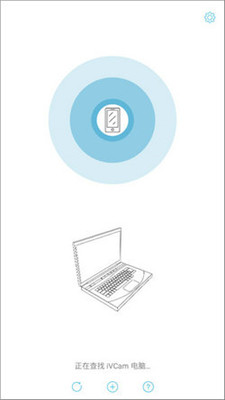
1.自动对焦功能相当的好用,可以调整感光度和平衡度。
2.素材会不断的上新,让用户可以选择精彩的素材内容创作作品。
3.画质相当的高清,可以调整1080p的画质。
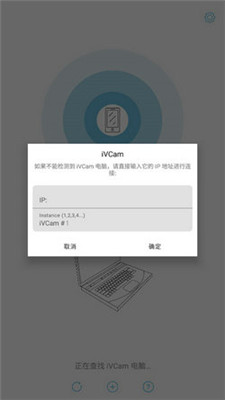
iVCam自带美颜功能,可以利用软件直接直播,美颜功能相当的强大,让用户轻松的就可以拥有高颜值。占用手机内存空间小,运行的十分的流畅,录制的画面也很清晰,所有的录制数据都会得到自动的更新和同步。
《剑网3》十六周年庆发布会:“全民新流派+沉浸式剧情前传”续写大唐江湖!
08-29骁龙“芯”势力席卷ChinaJoy:手机、PC、XR全领域布局的技术密码
08-05360软件管家发布2025年游戏半年榜,透视游戏市场发展趋势!
07-29《银河旅店》抢先体验现已正式上线!
07-25《FGO》9周年前哨直播速报:新从者兽艾蕾降临!周年活动大公开!
07-11Steam92%特别好评!roguelike精品《魔法工艺》手游版今日首曝开启预约
07-09bilibili游戏与505Games达成合作联合发行国产类魂佳作《明末:渊虚之羽》
07-09国产科幻游戏《解限机》公测爆火 新华社再次“点将”西山居
07-04《解限机》全球公测!国产机甲序章今日启封
07-02预约现已开启 6月19日《三国:天下归心》首曝PV正式发布,邀君《入局》!
06-19